Reklaam
 Pärast jõulude ajal kingitusena kantava kõvaketta saamist oli mul väga hea meel kasutada seda kõvaketast varundamise viisina täielikult ära ja kaitsta kõiki olulisi perefotosid, videoid ja uurimisdokumente, mida ma ei tahaks kaotada, kui mu sülearvuti kõvaketas kunagi tõrkeks töötab mina.
Pärast jõulude ajal kingitusena kantava kõvaketta saamist oli mul väga hea meel kasutada seda kõvaketast varundamise viisina täielikult ära ja kaitsta kõiki olulisi perefotosid, videoid ja uurimisdokumente, mida ma ei tahaks kaotada, kui mu sülearvuti kõvaketas kunagi tõrkeks töötab mina.
Enamiku seal olevate sünkroonimisrakenduste probleem on see, et nad on kas liiga lihtsad või liiga keerulised. Näiteks Süntokoopia Kuidas sünkroonida faile arvuti ja USB-mälupulga vahel? Loe rohkem , mille Shankar kattis, on seda umbes nii lihtne kasutada, kui soovite - kuid see on funktsionaalsuse osas pisut piiratud. Pure Sync, mille Stefan kattis, on veel üks suurepärane vahend tervete draivide või suurte varukoopiate tegemiseks kaustu, kuid sihitud jaoks valige faili sünkroonimine või mitu allikat ühe sihtmärgi jaoks, see pole päris nii lihtne. Sattusin lõpuks kokku Synkron saidil SourceForge ja mõistsin, et see on täpselt see, mida ma otsisin.
Üksikute kaustade sünkroonimine
Kui vajate kaustade eraldi sünkroonimist lähtearvutist välisele kõvakettale, siis pole see tegelikult palju lihtsam kui Synkroniga. Põhiekraan sisaldab kõike, mida vajate ühes piirkonnas. Ükskõik, kas soovite sünkroonida kaustu eraldi või mitmest lähtekaustast või kui soovite Planeerige, millal ja kui sageli teie olulisi faile varundatakse, see on üks ekraan, kus see kõik asub juhtub.
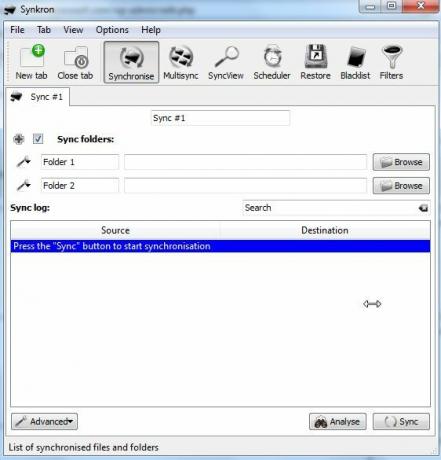
Minu puhul oli kolme kategooria faile, mida soovisin veenduda, et oleksin varundanud oma uue välise kõvaketta autosõit, olulised pildid minu perekonnast ja lastest, olulised koduvideod ja seejärel kõik minu olulised uuringud dokumendid. Lõin need kolm "sünkroonitud" kausta kausta "Minu dokumendid" ja teisaldasin kõik olulised failid nendesse kataloogidesse. Edasi liikudes lähevad sinna kõik olulised.

Sünkroonimise seadistamine on sama lihtne kui vahekaardi ümbernimetamine (minu puhul üks vahekaart iga üksiku kausta sünkroonimise jaoks), kahe kausta üles asetamine ja seejärel sünkroonimise nupule klõpsamine.

Kui soovite teada, mis juhtub pärast sünkroonimist, klõpsake kõigepealt nuppu „Analüüsi”. Tarkvara näitab teile, millised kaustad sünkroonitakse, kui palju faile tuleb sünkroonida ja kui mõnd alamkausta pole sihtkõvakettal olemas. Ärge muretsege, kui see nii on, loob tarkvara automaatselt kõik vajalikud alamkaustad, mis vastavad algsele kataloogistruktuurile.
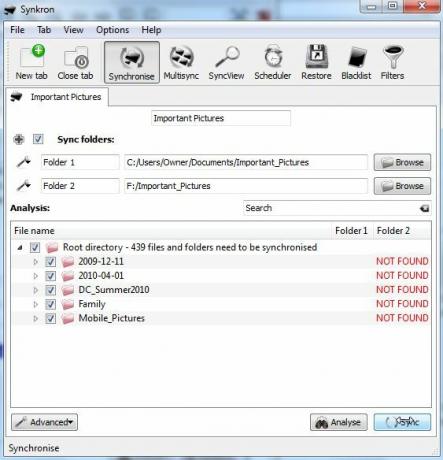
Vasakpoolses vasakpoolses osas näete rippmenüüd „täpsem”, kus leiate veel mõnda toredat funktsioone, näiteks kui tarkvara ei viitsi tühje kaustu sünkroonida ega kõiki alamkatalooge vältida täielikult.

Veel üks Synkroni väga lahe (ja väga lihtne) omadus on võimalus teha “MultiSync”. Selles režiimis saate valida originaalsete kaustade või failide loendi ja ühe sihtkausta. See võimaldab teil sünkroonida hajutatud kataloogid kogu arvutist välise kõvaketta ühe tuumikausta juurde.

Sünkroonimise käivitamisel kuvatakse kõik sünkroonimise ajal kõik failid allpool asuval paanil. Kui faile pole palju, sirvitakse see üsna kiiresti. Kui teil on palju suuri faile, näete, et iga ülekandmine toimub nende uute või värskendatud failide värskendamise ajal.
![Sünkroonige oma arvuti kaustad hõlpsalt rakendusega Synkron [Windows] synch7](/f/08912bab9db56872801fdee30c6c31cd.jpg)
Kui olete sünkroonimise korra käivitanud, näete viimase vahekaardi juurde naasmise ajal viimase sünkroonimise kuupäeva. Järgmine sünkroonimine võtab ilmselt palju vähem aega, kuna ainult uued või värskendatud failid tuleb üle kopeerida. Nagu näete siin, saate luua uusi vahelehti iga loodava sünkroonimisseade jaoks. Muutke need kirjeldavaks, et saaksite hõlpsasti meelde jätta, miks selle lõite.

Nagu iga hea sünkroonimistarkvara puhul, annab Synkron teile võimaluse konfigureerida kogu sünkroonimisgraafikute loend. Saate konfigureerida sünkroonimise nii, et see toimuks eelnevalt määratud kuupäeval ja kellaajal, või saate selle seadistada korduva ajakava alusel, näiteks teatud kausta või kaustade iganädalaseks värskendamiseks. Erinevatel konfigureeritud sünkroonidel või multisünkelitel võib olla erinev ajakava, see on teie otsustada!
![Sünkroonige oma arvuti kaustad hõlpsalt rakendusega Synkron [Windows] synch9](/f/d356ae79b9851e772e668dd949e2292b.jpg)
Teie valitud kaustade üksuste jaoks on saadaval ka must nimekiri, mida te tegelikult sünkroonida ei soovi. Paljud inimesed teevad seda selleks, et mitte raisata välisele draivile ruumi suurte failide (nt videod) jaoks, mida nad tegelikult ei hooli varundamast või mis ei õigusta nende jaoks kõvakettaruumi varukoopia kasutamist.

Lisaks konkreetsete failide mustale nimekirjale lisamisega saate Synkroni abil kasutada ka filtreid, mis võimaldavad teil musta nimekirja lisada kõigi failitüüpide sünkroonimise.
Mul läks kaua aega, et otsida õiget sünkroonimisriista, mida oma uue välise kõvakettaga kasutada, ja pean ütlema, et Synkron ei täida enam arvet. Kombinatsioon sellest, et see on tasuta, avatud lähtekoodiga ja täis rohkem funktsioone kui paljud kommertslikud varutööriistad, muudab selle minu raamatu loendi tippu.
Kas olete kunagi Synkronit proovinud? Mida arvate tööriistast? Kas teate muid sarnaseid avatud lähtekoodiga tööriistu, mis toimivad sama hästi või paremini? Jagage oma teadmisi allpool olevas kommentaaride jaotises.
Ryanil on bakalaureuse kraad elektrotehnika alal. Ta on töötanud 13 aastat automatiseerimise alal, 5 aastat IT alal ja on nüüd rakenduste insener. MakeUseOfi endine tegevtoimetaja, ta on rääkinud andmete visualiseerimise riiklikel konverentsidel ja teda on kajastatud üleriigilises televisioonis ja raadios.


